La base de datos del registro de configuración está dañada es un mensaje de error que suele aparecer cuando intenta abrir programas en su PC. Este es un problema común y conocido. Muchos usuarios informaron sobre este error.
Este error indica claramente que la base de datos del registro está dañada, si algunos de los archivos de registro relacionados con el programa de Office están dañados o dañados, puede encontrar este error.
Este error puede ocurrir en todas las versiones de Office como 2013, 2019 y Office 365. Es posible que encuentre este mensaje de error debido a una o más de las siguientes causas. Algunos de ellos son:
Corrupción de archivos del sistema
Conflicto de aplicaciones de terceros
Instalación de oficina dañada
En este artículo, proporcionamos todos los métodos posibles de solución de problemas para solucionar este problema. Revíselo uno por uno para resolver el problema lo antes posible.
Procedimiento 1: Ejecute escaneos SFC y DISM: si tiene errores en los archivos de su sistema, puede encontrar este problema. SFC es una herramienta incorporada dentro del sistema operativo Microsoft Windows que ayuda a los usuarios a reparar archivos del sistema.
Permite a los usuarios escanear los archivos dañados y corregirlos con los predeterminados. Comando DISM utilizado para reparar la imagen de Windows rota. Una vez que repare la imagen de Windows usando DISM, ejecute el escaneo SFC para reparar los archivos del sistema dañados. Para realizar un escaneo, siga los pasos que se mencionan a continuación:
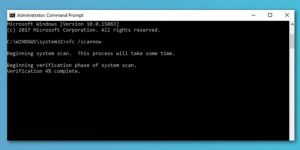
Abra un símbolo del sistema como administrador.
Escriba el comando sfc / scannow y presione Entrar para continuar.
Entonces comienza el proceso de escaneo. No cierre la ventana de la línea de comandos hasta que el análisis de mensajes esté completo al 100%.
Luego reinicie su computadora y vea si se resuelve el error de corrupción del registro de configuración.
Si no es así, vuelva a ejecutar la herramienta DISM.
Abra la línea de comando nuevamente como administrador. Ingrese el comando Dism / Online / Cleanup-Image / Restorehealth para continuar.
Después de completar todos los pasos, reinicie su computadora y vea si se resuelve el error relacionado con el registro de configuración dañado.
Procedimiento 2: Realice la restauración del sistema: para solucionar este problema, puede optar por realizar la restauración del sistema si ha creado un punto de restauración del sistema en su sistema.
Presione las teclas Windows + R para abrir el cuadro de diálogo Ejecutar.
En el cuadro de diálogo Ejecutar, escriba rstrui y presione Entrar para abrir el Asistente de restauración del sistema.
Cuando llegue a la pantalla principal de Restaurar sistema, haga clic en Siguiente para pasar a la siguiente ventana.
En la siguiente ventana, primero, seleccione la casilla de verificación Mostrar más puntos de restauración.
Luego, seleccione el punto que sea más antiguo que la fecha en que notó el error por primera vez.
Haga clic en Siguiente para ir al menú siguiente.
Haga clic en Finalizar y confirme la última solicitud.
Una vez finalizados todos los pasos, reinicie su PC y compruebe si la base de datos del registro de configuración está dañada.
Procedimiento 3: Abra Office en modo seguro: una vez que encuentre este problema, intente abrir la aplicación de Office en modo seguro. Para hacerlo
En primer lugar, abra el comando de ejecución y escriba los siguientes comandos que se indican a continuación:
Winword / Safe Powerpnt / Safe Office.exe / Safe Winexcel / Safe
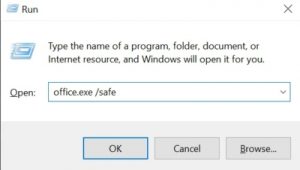
Compruebe si las aplicaciones de Office se están abriendo ahora. Si no, pase a las siguientes soluciones.
Procedimiento 4: Solucionar problemas en el estado de inicio limpio: si recibe este error mientras usa una utilidad nativa como SFC, DISM, es muy probable que esté lidiando con algún tipo de interferencia causada por un proceso de terceros del servicio de inicio. En este caso, puede solucionar problemas en el estado de inicio limpio y ver si se resuelve el problema.
Procedimiento 5: Actualización de Windows: si hay actualizaciones de Office pendientes disponibles en la PC, es posible que Office no funcione correctamente y puede encontrar este problema. Por lo tanto, puede intentar instalar las actualizaciones de Windows pendientes. Para hacerlo, siga los pasos que se mencionan a continuación:
Presione la tecla Windows y la tecla I juntas para abrir Configuración.
Luego, elija Actualización y seguridad para continuar.
En el panel izquierdo, elija Windows Update.
Luego elija Buscar actualizaciones para instalar las actualizaciones pendientes.
Una vez finalizados todos los pasos, reinicie su computadora y verifique si el problema está resuelto.
Soluciones recomendadas para resolver varios errores de Windows
Si no puede resolver que la base de datos del registro de configuración está dañada por las soluciones proporcionadas en este artículo, aquí hay una manera fácil de deshacerse de este error con unos pocos clics.
Prueba la herramienta de reparación de PC. Esta es una herramienta diseñada profesionalmente que escaneará todo su sistema operativo, encontrará el error y lo eliminará de su sistema y lo hará libre de errores.
